8 способов исправить проблему Overwatch без музыки (08.28.25)
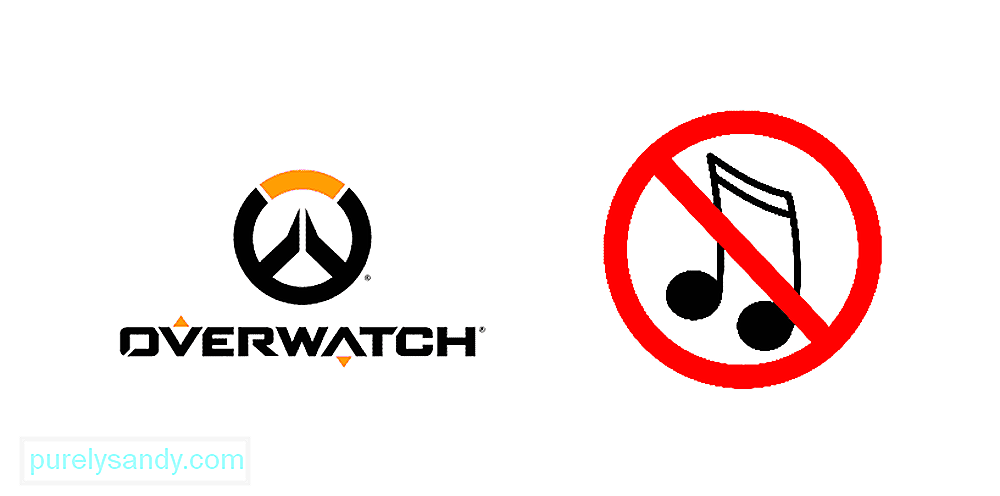 overwatch no music
overwatch no music Если вы только что установили игру или обновили ее до последней версии и оказались в ситуации, когда игровая музыка не воспроизводится или нет звука ни из меню, ни во время игры, вы могут возникнуть проблемы с настройками игры или устройством, на котором вы запускаете игру. Тем не менее, вы можете использовать эти шаги по устранению неполадок, чтобы выявить проблему и устранить их, прежде чем обращаться за помощью в каналы поддержки издателя.
Устраните проблему с отсутствием музыки в OverwatchПрежде чем что-либо делать, убедитесь, что вы обновили до последней версии патч игры, чтобы убедиться, что это не ошибка самой игры и что ваша игра работает правильно. После этого переходите к следующим шагам:
Популярные уроки Overwatch
1) Убедитесь, что ваше аудиоустройство (динамики или наушники) включено и правильно подключено к компьютеру. Убедитесь, что они надежно вставлены в правильные порты и нет ли ненужного спутывания проводов. Обратитесь к производителю звукового устройства для получения дополнительной поддержки или любых вопросов по оборудованию.
2) Замените аудиокабели на другую рабочую пару, чтобы убедиться, что проблема не в неисправности. кабель или соединение. Поврежденный кабель может вызвать проблемы со звуком в игре, поэтому рекомендуется использовать новый исправный комплект.
3) Если у вас одновременно подключены динамики и наушники. , возможно, игровой звук перенаправляется через один или другой или ни один из них. Отключите оба устройства и снова подключите одно из них, чтобы проверить, решило ли это проблему.
4) Также проверьте громкость системы вашего компьютера, убедитесь, что он не отключен и что уровень громкости установлен на адекватное значение.
5 ) Проверьте свои игровые настройки звука, а также игровые параметры. Убедитесь, что Музыка и Звук включены и отмечены, основная громкость не отключена и не установлена на низкий уровень и что Устройство вывода, Качество звука, Звуковой канал, и Настройка динамика настроены правильно.
6) Если проблема не в игре, проверьте драйверы вашего устройства и обновите звуковой драйвер, чтобы убедиться, что он работает должным образом. Обновление драйвера может исправить любые проблемы со звуком и восстановить вашу внутриигровую музыку из-за проблем с совместимостью в программном обеспечении.
7) Есть вероятность, что какое-то другое приложение может быть вмешиваться в вашу игру или вызывать проблемы с распределением reimg. Закройте все другие приложения, чтобы избежать конфликтов программного обеспечения, и перезапустите игру, чтобы проверить, помогло ли это.
8) Убедитесь, что ваш компьютер правильно настроил устройство связи по умолчанию, путем откройте Настройки звука и перейдите в меню Устройства воспроизведения . Выберите предпочитаемое устройство и установите его по умолчанию.
Если вы попробовали все эти шаги, но безуспешно, вам следует напрямую обратиться в службу технической поддержки Blizzard и попросить их помочь вам решить вашу проблему. / p>91559
YouTube видео: 8 способов исправить проблему Overwatch без музыки
08, 2025

